photoshop如何除黑眼圈
发布时间:2017-03-11 17:36
相关话题
“爱美”是女孩的天性,随着年龄的增加,很多女孩都多少产生了眼袋和黑眼圈现象。如此拍摄出的照片自然显得格外苍老。那么大家知道photoshop如何除黑眼圈吗?下面是小编整理的photoshop如何除黑眼圈的方法,希望能给大家解答。
photoshop除黑眼圈的方法
执行【文件→打开】命令(快捷键Ctrl+O),打开素材图片:将看到整个图片如下图所示。

打开素材图片,选择工具箱中的【钢笔工具】,单击属性栏上的【路径】按钮,在窗口中绘制路径,选择人物的眼袋部分如下图所示:
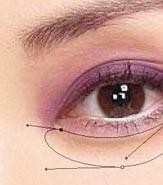
选择人物的眼袋部分STEP3按【Ctrl+Enter】组合键,将路径转换为选区,如下图所示。

将路径转换为选区STEP4选择工具箱中的【修补工具】,在窗口中拖动选区图形到如下图所示的位置。

松开鼠标,按【Ctrl+D】组合键取消选区,修补后的效果如下图所示。

选择工具箱中的【仿制图章工具】,在窗口中按住【Alt】键单击如图7所示的区域,选择仿制图形。

松开【Alt】键,在人物的眼袋部分涂抹,去除眼袋效果如下图所示。

用同样的方法,去除另一只眼睛的“眼袋”和“黑眼圈”,最终效果如下图所示


photoshop如何除黑眼圈的评论条评论